Créez un répertoire partagé sur Samba AD DC et MAP aux clients Windows / Linux - Partie 7

- 805
- 16
- Thomas Richard
Ce tutoriel vous guidera sur la façon de créer un répertoire partagé sur Samba AD DC Système, mappez ce volume partagé aux clients Windows intégrés dans le domaine via GPO et gérez les autorisations de partage du point de vue du contrôleur de domaine Windows.
Il couvrira également comment accéder et monter le partage de fichiers à partir d'une machine Linux inscrite dans le domaine à l'aide d'un compte de domaine Samba4.
Exigences:
- Créez une infrastructure Active Directory avec Samba4 sur Ubuntu
Étape 1: Créer un partage de fichiers Samba
1. Le processus de création d'un partage sur Samba AD DC est une tâche très simple. Créez d'abord un répertoire que vous souhaitez partager via le protocole SMB et ajoutez les autorisations ci-dessous sur le système de fichiers afin d'autoriser un Windows AD DC L'administration peut modifier les autorisations de partage en conséquence aux autorisations que les clients Windows devraient voir.
En supposant que le nouveau fichier partage sur le Ad dc serait le / NAS Répertoire, exécutez les commandes ci-dessous pour attribuer les autorisations correctes.
# MKDIR / NAS # CHMOD -R 775 / NAS # CHOWN -R ROOT: "Domain Users" / NAS # ls -alh | grep nas
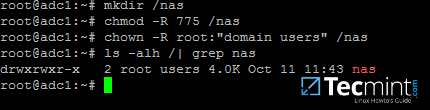 Créer un répertoire partagé Samba
Créer un répertoire partagé Samba 2. Après avoir créé le répertoire qui sera exporté comme part Samba4 ad dc, Vous devez ajouter les instructions suivantes au fichier de configuration Samba afin de rendre le partage disponible via le protocole SMB.
# nano / etc / samba / smb.confli
Allez en bas du fichier et ajoutez les lignes suivantes:
[nas] chemin = / nas lecture uniquement = non
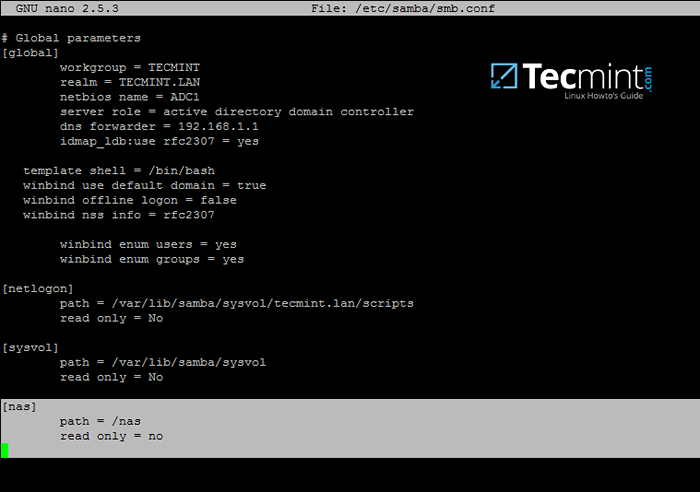 Configurer le répertoire partagé Samba
Configurer le répertoire partagé Samba 3. La dernière chose que vous devez faire est de redémarrer Samba AD DC démon afin d'appliquer les modifications en émettant la commande ci-dessous:
# SystemCTL Redémarrer Samba-AD-DC.service
Étape 2: Gérer les autorisations de partage de Samba
4. Puisque nous accédons à ce volume partagé à partir de Windows, en utilisant des comptes de domaine (utilisateurs et groupes) qui sont créés sur Samba AD DC (La part n'est pas censée être accessible par les utilisateurs du système Linux).
Le processus de gestion des autorisations peut être effectué directement à partir de Windows Explorer, De la même manière, les autorisations sont gérées pour n'importe quel dossier dans Windows Explorer.
Tout d'abord, connectez-vous à Windows Machine avec un Annonce samba4 compte avec les privilèges administratifs sur le domaine. Afin d'accéder au partage à partir de Windows et de définir les autorisations, saisissez l'adresse IP ou le nom d'hôte ou le FQDN de la machine Samba AD DC dans le champ de chemin de l'Explorateur Windows, précédé de deux barres obliques, et le partage doit être visible.
\\ adc1 ou \ 2.168.1.254 ou \\ adc1.Tecmint.lan
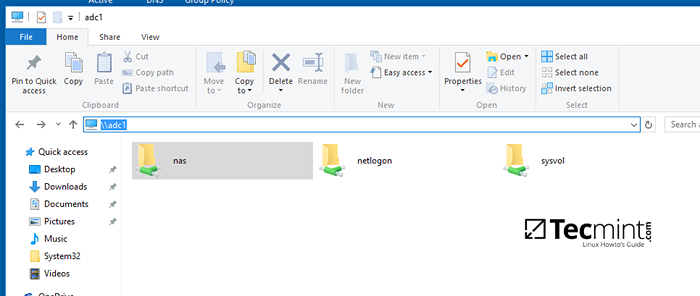 Access Samba Share Directory depuis Windows
Access Samba Share Directory depuis Windows 5. Pour modifier les autorisations, cliquez avec le bouton droit sur le partage et choisissez Propriétés. Aller vers Sécurité onglet et procéder à la modification des utilisateurs du domaine et aux autorisations de groupe en conséquence. Utiliser Avancé bouton pour affiner les autorisations.
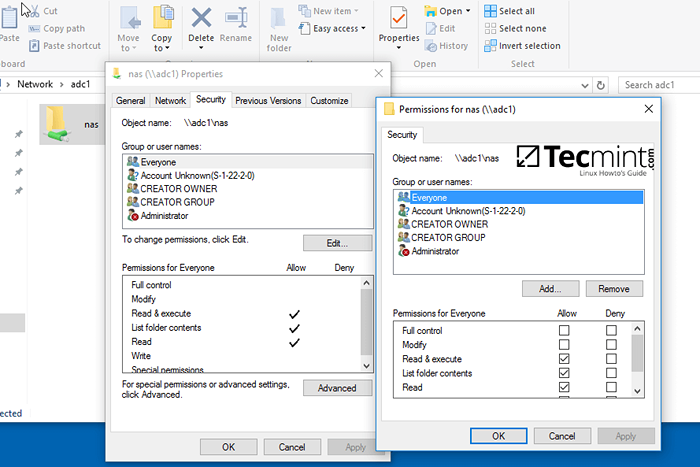 Configurer les autorisations de répertoire de partage Samba
Configurer les autorisations de répertoire de partage Samba Utilisez la capture d'écran ci-dessous comme un extrait sur la façon de régler les autorisations pour spécifique Samba AD DC Comptes authentifiés.
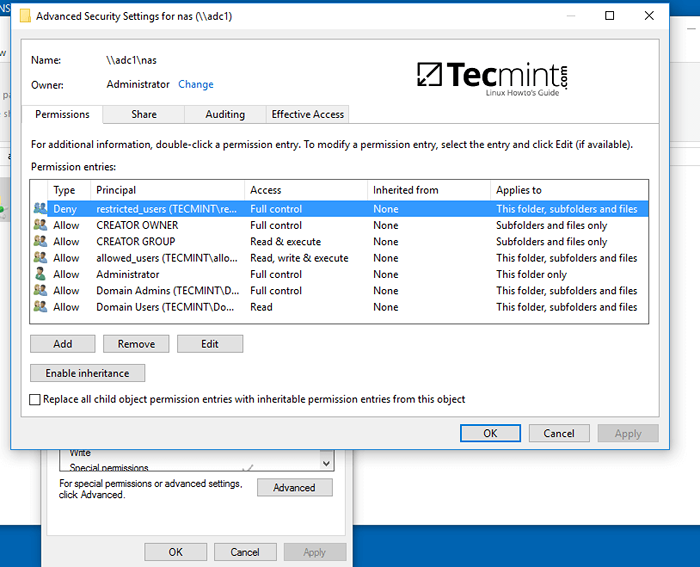 Gérer les autorisations des utilisateurs du répertoire de partage Samba
Gérer les autorisations des utilisateurs du répertoire de partage Samba 6. Une autre méthode que vous pouvez utiliser pour gérer les autorisations de part Gestion informatique -> Connectez-vous à un autre ordinateur.
Aller vers Actions, Faites un clic droit sur le partage que vous souhaitez modifier les autorisations, choisissez Propriétés et passer à Sécurité languette. De là, vous pouvez modifier les autorisations de toutes les manières ce que vous souhaitez comme présenté dans la méthode précédente en utilisant les autorisations de partage de fichiers.
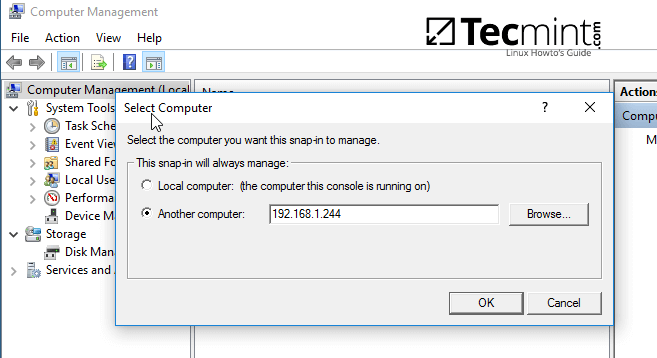 Connectez-vous à Samba Share Directory Machine
Connectez-vous à Samba Share Directory Machine 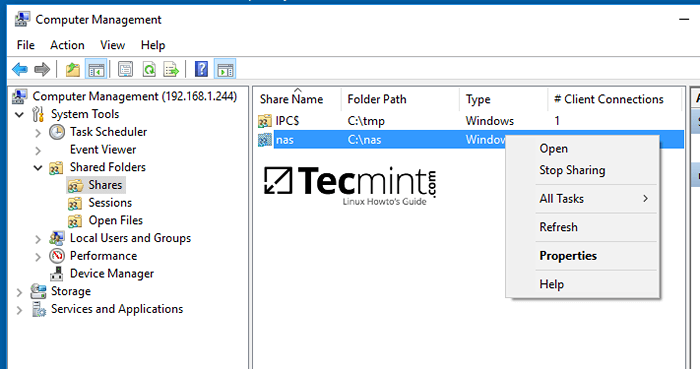 Gérer les propriétés du répertoire de partage Samba
Gérer les propriétés du répertoire de partage Samba 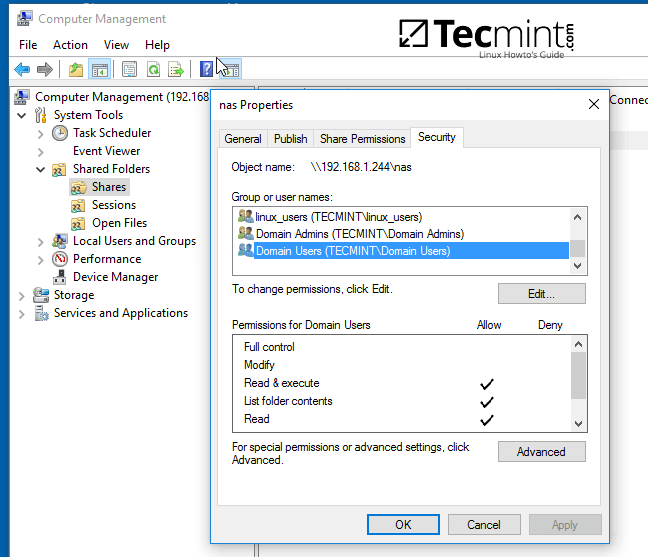 Attribuer des autorisations de répertoire Samba Share aux utilisateurs
Attribuer des autorisations de répertoire Samba Share aux utilisateurs Étape 3: Carte le partage du fichier samba via GPO
7. Pour monter automatiquement le partage de fichiers Samba exporté via le domaine Stratégie de groupe, D'abord sur une machine avec des outils RSAT installés, ouvrir Ad uc Utilité, cliquez avec le bouton droit sur votre nom de domaine et choisissez ensuite Nouveau -> dossier partagé.
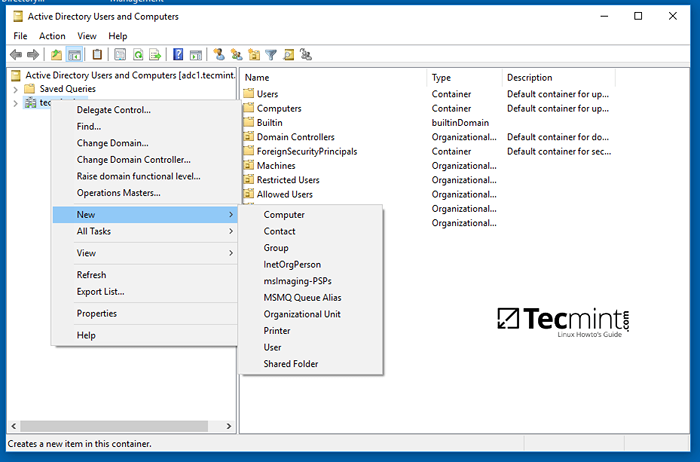 Map Samba Share Fosder
Map Samba Share Fosder 8. Ajoutez un nom pour le volume partagé et entrez le chemin du réseau où votre part est situé comme illustré sur l'image ci-dessous. Frapper D'ACCORD Lorsque vous avez terminé et que la part devrait maintenant être visible sur le bon avion.
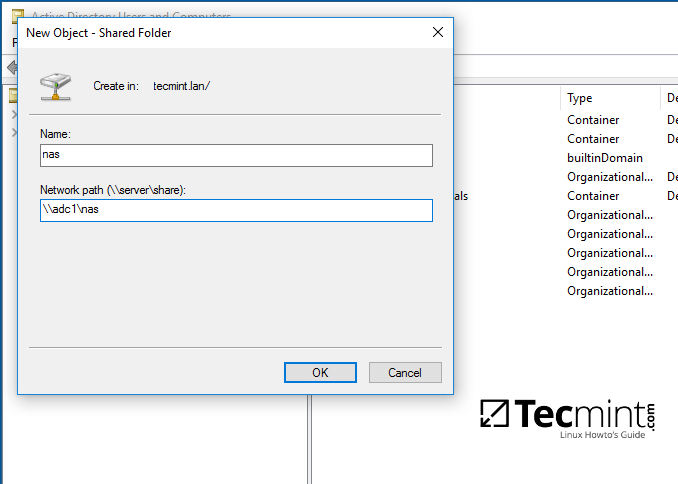 Définir l'emplacement du nom du dossier partagé Samba
Définir l'emplacement du nom du dossier partagé Samba 9. Ensuite, ouvrez Gestion des politiques de groupe console, étendez-vous à votre domaine Politique de domaine par défaut scripter et ouvrir le fichier pour l'édition.
Sur le Éditeur GPM aller vers Configuration de l'utilisateur -> Préférences -> Paramètres Windows et cliquez avec le bouton droit sur Cartes d'entraînement et choisir Nouveau -> Drive mappé.
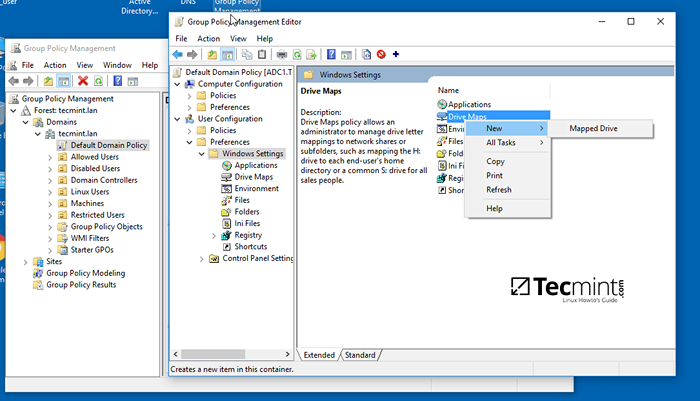 Carte Samba Partager le dossier dans Windows
Carte Samba Partager le dossier dans Windows dix. Sur la nouvelle recherche de fenêtres et ajoutez l'emplacement du réseau pour le partage en appuyant sur le bouton droit avec trois points, vérifiez Reconnecter cocher la boîte, ajouter une étiquette pour cette part, choisir la lettre pour ce lecteur et frapper D'ACCORD bouton pour enregistrer et appliquer la configuration.
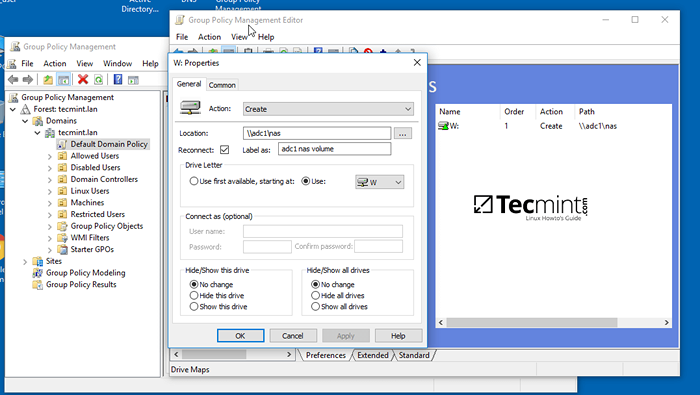 Configurer l'emplacement du réseau pour le répertoire Samba Share
Configurer l'emplacement du réseau pour le répertoire Samba Share 11. Enfin, pour forcer et appliquer GPO Modifications sur votre machine locale sans redémarrage du système, ouvrez un Invite de commande et exécutez la commande suivante.
gpupdate / force
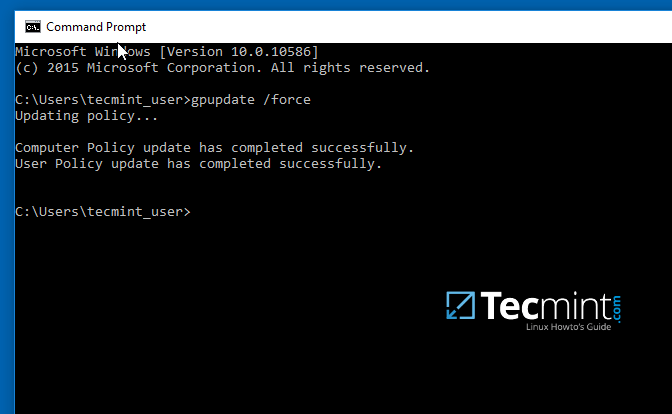 Appliquer les modifications GPO
Appliquer les modifications GPO 12. Une fois que la politique a été appliquée avec succès sur votre machine, ouvrez Windows Explorer et le volume du réseau partagé doit être visible et accessible, selon les autorisations que vous avez accordées pour la part sur les étapes précédentes.
La part sera visible pour d'autres clients sur votre réseau après avoir redémarré ou redémarré sur leurs systèmes si la politique de groupe ne sera pas forcée de la ligne de commande.
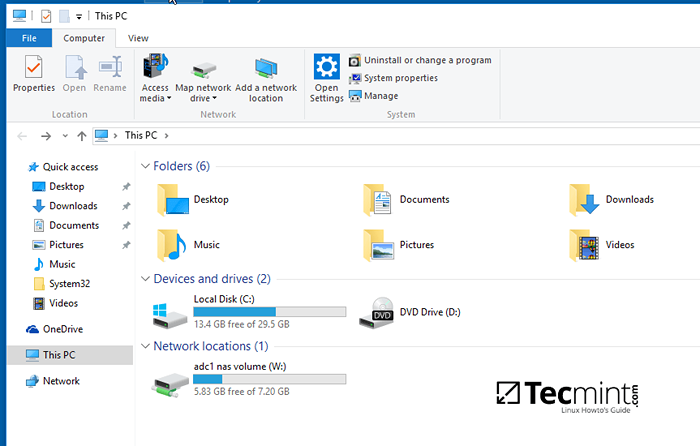 Volume de réseau partagé Samba sur Windows
Volume de réseau partagé Samba sur Windows Étape 4: Accédez au volume partagé Samba à partir des clients Linux
13. Les utilisateurs de Linux des machines qui sont inscrites Samba AD DC peut également accéder ou monter le partage localement en s'authentifiant dans le système avec un compte Samba.
Premièrement, ils doivent s'assurer que les clients et les services publics suivants suivants sont installés sur leurs systèmes en émettant la commande ci-dessous.
$ sudo apt-get install smbclient CIFS-utils
14. Afin de répertorier les partages exportés que votre domaine fournit une machine de contrôleur de domaine spécifique Utilisez la commande ci-dessous:
$ smbclient -l your_domain_controller -u% ou $ smbclient -l \\ adc1 -u%
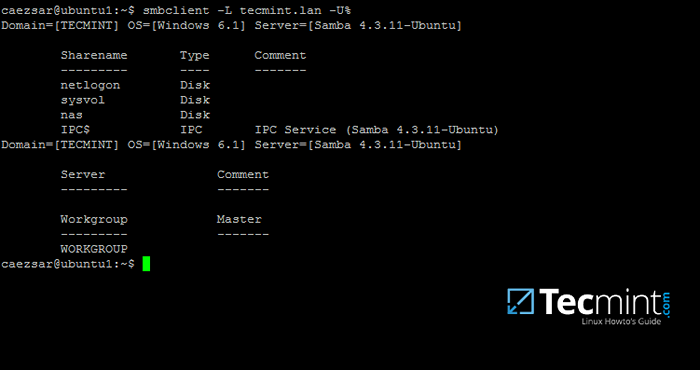 Répertoriez le répertoire de partage Samba dans Linux
Répertoriez le répertoire de partage Samba dans Linux 15. Pour se connecter de manière interactive à un partage Samba à partir de la ligne de commande avec un compte de domaine Utilisez la commande suivante:
$ sudo smbclient // adc / share_name -u domain_user
Sur la ligne de commande, vous pouvez répertorier le contenu du partage, télécharger ou télécharger des fichiers dans le partage ou effectuer d'autres tâches. Utiliser ? Pour répertorier toutes les commandes SMBClient disponibles.
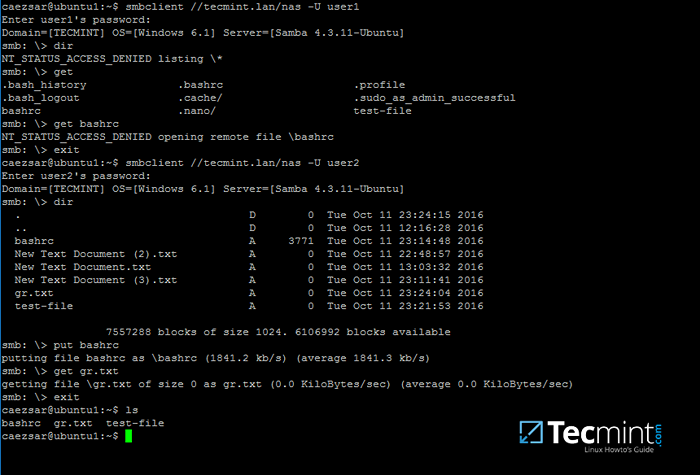 Connectez le répertoire de partage Samba dans Linux
Connectez le répertoire de partage Samba dans Linux 16. Pour monter un partage de samba sur une machine Linux, utilisez la commande ci-dessous.
$ sudo mont // adc / share_name / mnt -o nom d'utilisateur = domaine_user
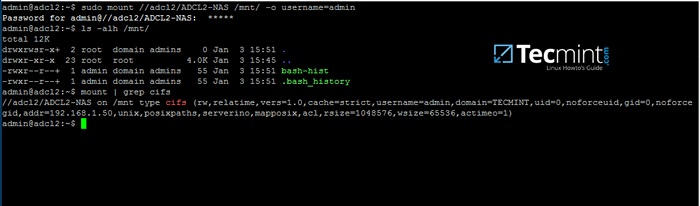 Répertoire de partage de Mount Samba à Linux
Répertoire de partage de Mount Samba à Linux Remplace le héberger, nom de partage, point de montage et utilisateur de domaine par conséquent. Utilisez la commande de montage avec tuyaux grep Pour filtrer uniquement par l'expression CIFS.
Comme certaines conclusions finales, partage configuré sur un Samba4 ad dc fonctionnera uniquement avec les listes de contrôle d'accès Windows (ACL), pas POSIX ACLS.
Configurez Samba en tant que membre du domaine avec des partages de fichiers afin d'obtenir d'autres capacités pour une part de réseau. Aussi, sur un contrôleur de domaine supplémentaire, configurez le démon Windbindd - Deuxième étape - Avant de commencer à exporter des parts de réseau.
- « Vuze un client BitTorrent le plus puissant pour Linux
- Comment installer, configurer et sécuriser le serveur FTP dans CentOS 7 - [Guide complet] »

